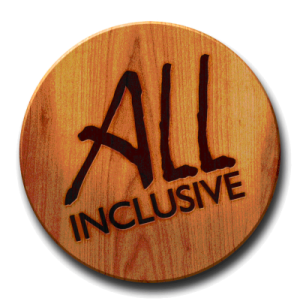
Лет 6 назад, в мою бытность сисадмином в одной конторе, мне приходилось обслуживать несколько серверов на FreeBSD — прокси, почтовик, web-сервер, ftp, ipfw, в общем, все как у всех. Работало все на двух физических серверах, и было у меня желание заиметь какую-нибудь универсальную графическую оболочку для удобства управления всем этим хозяйством. Ну и, конечно же, таковой нигде не было. Были попытки разных умельцев создать свои GUI для управления подсистемами по отдельности: один для squid, другой для sendmail и т. д. Конечно, можно было какую-то часть управления выполнять и в webmin, но это не доставляло никакого удовольствия. Как говорили мне — неправильно работать с *nix-системами через GUI. Нет, естественно работа в командной строке не доставляла неудобства, но хотелось чего-то более универсального. В итоге, я написал несколько скриптов, которые вызывали псевдографику на черном экране, где можно было добавлять/удалять правила, рулить пользователями и т. д., на чем как-то все остановилось, хотя интерес к удобству управления через GUI и не пропал.
Выбор и описание системы
Спустя какое-то время, когда я уже работал в системной интеграции, у одного из заказчиков возник вопрос, который я пытался решить еще давно. И снова начались поиски.
На этот раз все было гораздо проще — за это время появилось множество систем, позволяющих управлять теми или иными сервисами. Сначала мой выбор, несмотря на не очень благозвучное для русскоязычного человека название, пал на eBox Platform. И хотя продукт на тот момент казался сыроватым, в принципе отвечал всем требованиям заказчика. Затем интерес к теме снова поутих — работа, другие дела и задачи…
И вдруг опять срочно понадобилась «управлялка всего и вся». За прошедшее время eBox переродился в дистрибутив под названием Zentyal, про который кто-то говорил плохо (памятуя баги из eBox), а кто-то не скрывал удовольствия от использования.
Именно о нем я и хотел рассказать. Забегая вперед скажу, что мне дистрибутив понравился!
Итак, первым делом идем на сайт Zentyal и качаем дистрибутив. Образ Zentyal основан на Ubuntu, так что его установка не должна вызвать никаких проблем. В конце установки будет предложено открыть браузер и пройти по указанной ссылке, хотя можно остаться на локальном сервере для дальнейшей настройки системы.
После входа в систему попадаем на страницу выбора пакетов для установки. Что интересно, можно установить готовые наборы или только необходимые пакеты по-отдельности.
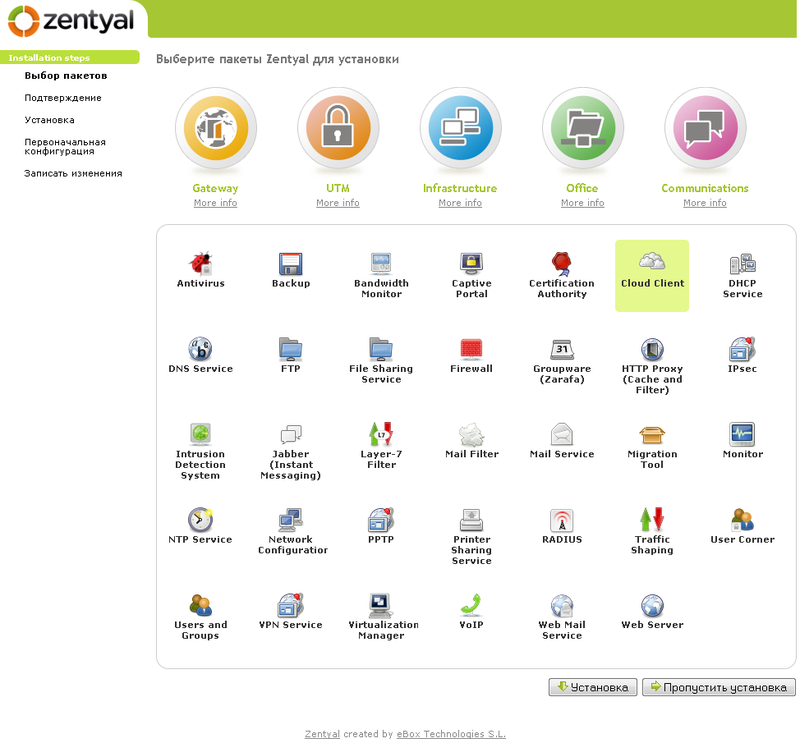
Ставить для теста отдельно пакеты неинтересно, поэтому ставим сразу все!
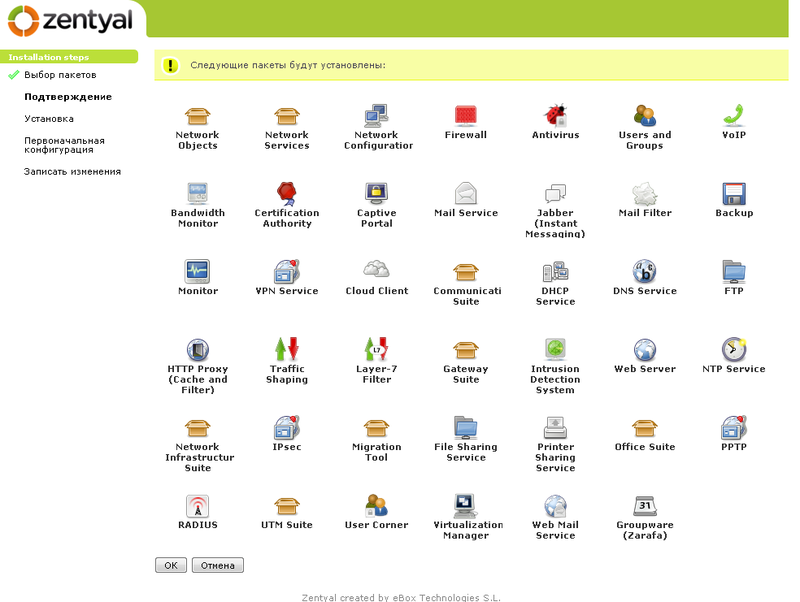
Придется, правда, немножко подождать. После того, как все будет установлено, необходимо сделать первоначальную настройку системы.
Сначала настраиваем сеть. Сразу оговорюсь, что для дальнейшего использования сервера удобнее всего иметь 2 сетевых интерфейса.
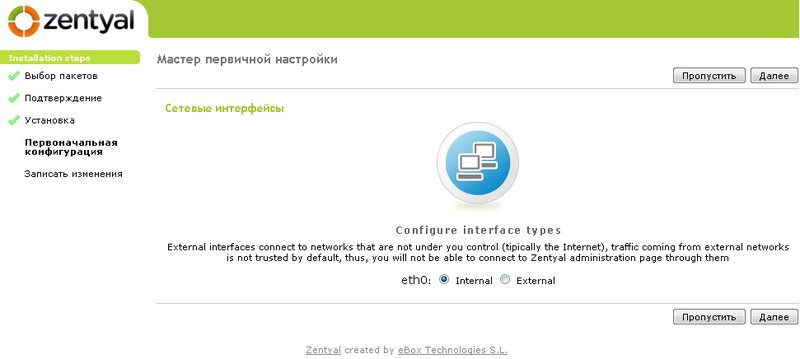
После настройки сети, необходимо определиться с тем, в каком режиме будет работать сервер — просто выделенный сервер или как slave (при условии, что уже есть первый — master). Смысл затеи сводится к разнесению служб на разные физические хосты. В дальнейшем, при масштабировании к мастер-серверу можно подключать slave-серверы, которые будут выполнять свою роль/роли в общей ферме.
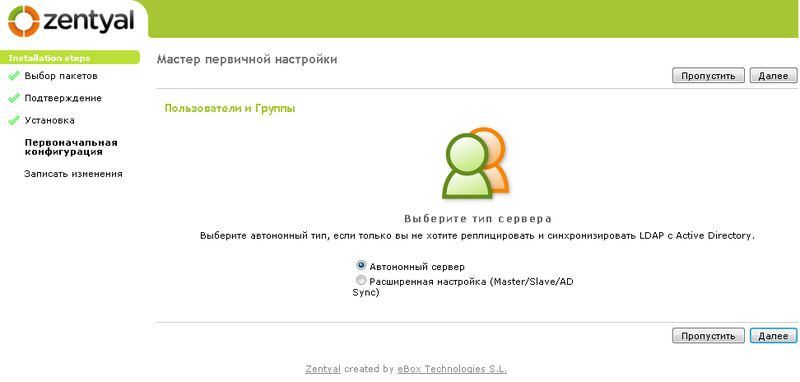
Настройка первичного почтового домена:
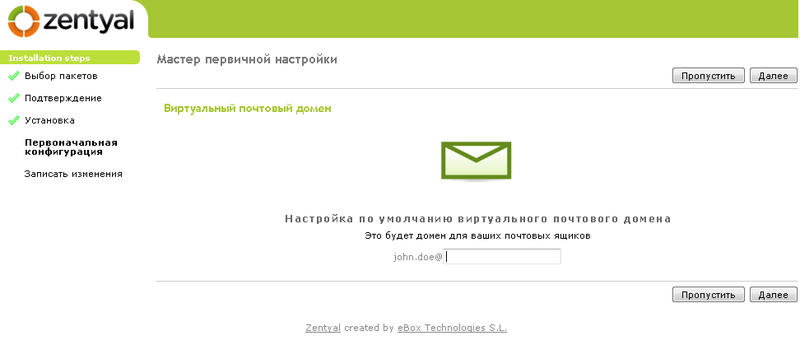
Окно подключения «подписки». Очень интересная вещь!

Вы можете зарегистрироваться и купить поддержку либо же воспользоваться возможностями бесплатного варианта. В первом случае, вы получаете возможность установки расширенных патчей безопасности и поддержку по телефону, во втором — стандартные патчи и обращение в службу поддержки с оплатой по факту. Но и в первом, и во втором случае есть отличная возможность контролировать состояние сервера через интернет. После регистрации на сайте Zentyal и выбора типа подписки в окне ниже нужно ввести свои данные. Хотя это можно сделать и позднее при дальнейшем конфигурировании сервера. После ввода своих регистрационных данных, сервер устанавливает VPN-соединение с сервером поддержки, и вы получаете доступ к дашборду, где можете контролировать состояние своей системы. В случае платной поддержки функционал будет побогаче.
Итак, установка и начальная конфигурация прошли успешно…
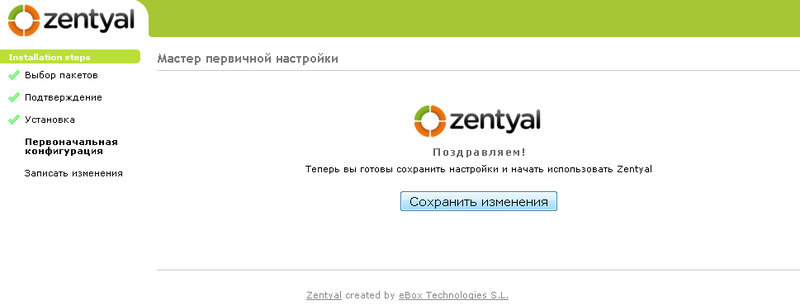
… и у нас всё готово для дальнейшей пальпации.
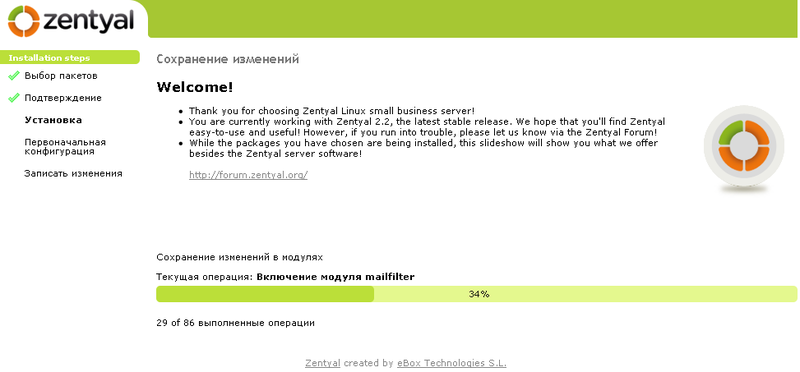
Админ-панель
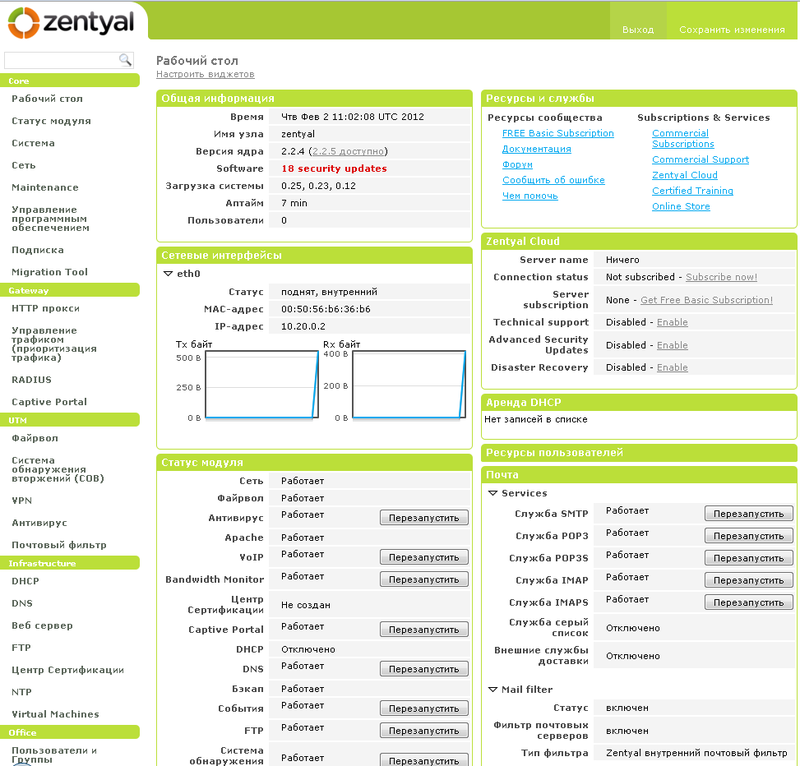
Панель администрирования. Удобно, красиво, ничего не раздражает. Слева меню модулей, по центру виджеты (кстати их можно перетаскивать мышью и расставлять по своему усмотрению). Тут же видно, что система нашла 18 обновлений. Нажав на это уведомление, мы увидим перечень, из которого можно выбрать устанавливаемые компоненты.
Я отметил все и нажал «Сохранить изменения».
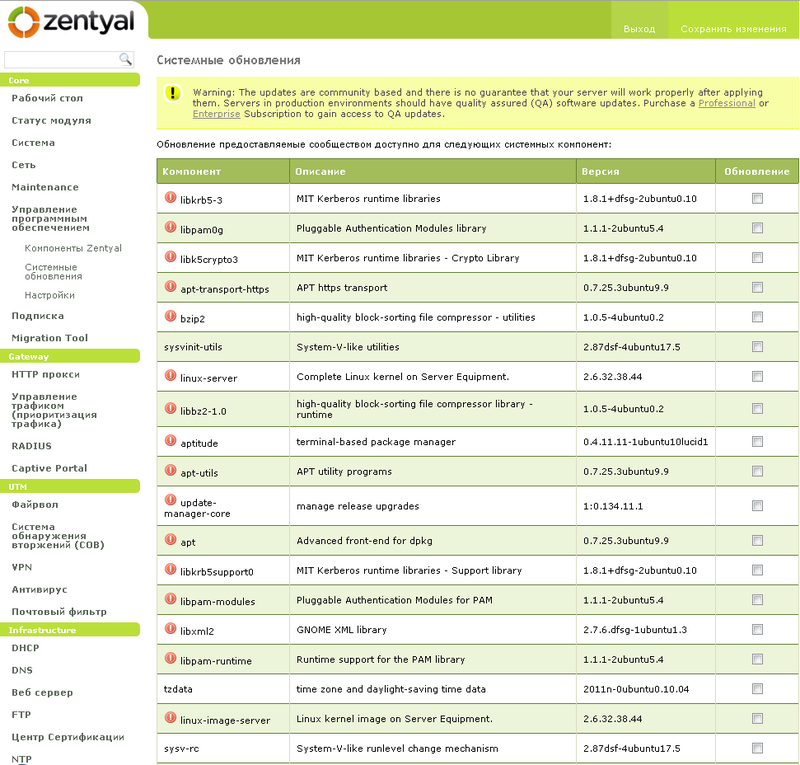
Пошла установка апдейтов.
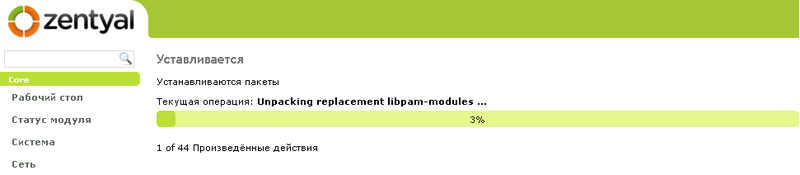
Описание модулей
Кратко пробегусь по модулям. В меню настройки статуса модулей можно выбрать, что именно должно работать, а какой сервис будет выключен. Поскольку DHCP-сервер, как правило, в сети уже существует, то данную службу не трогаем.
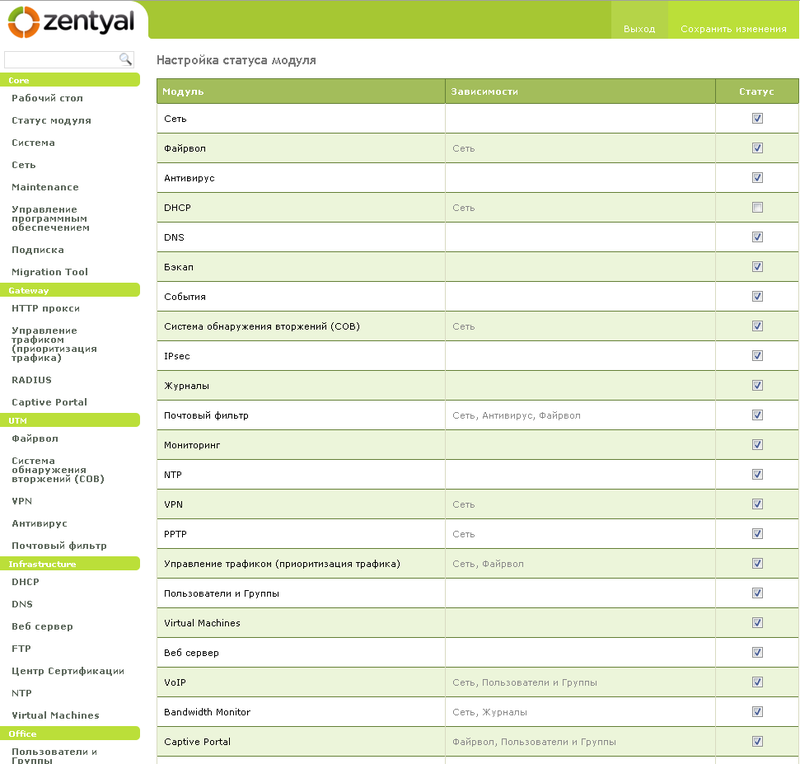
Меню бэкапа. Тут тоже все просто и понятно. Расписание-что-куда-откуда-исключения и прочее…
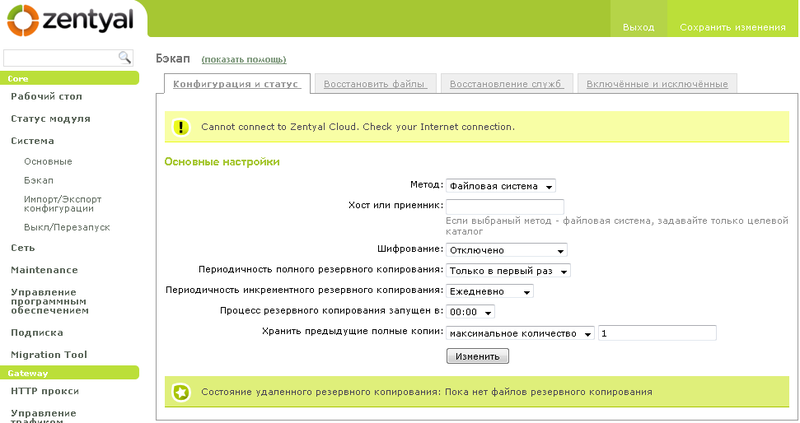
Импорт/экспорт конфигурации и вкл/выкл системы — стандартные опции, не думаю, что на них стоит заострять внимание.
Опция DynDNS — опять же все стандартно.
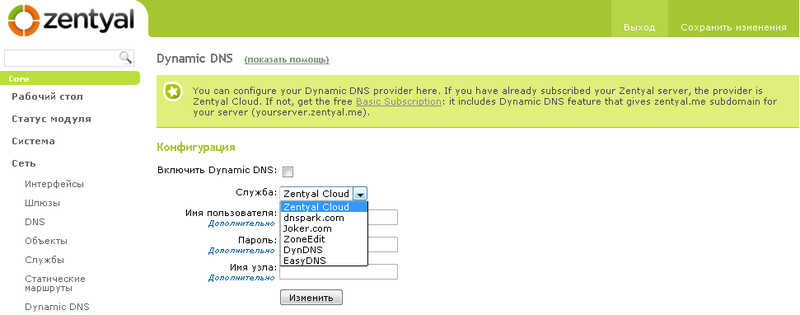
В окно мониторинга строятся красивые разноцветные графики загрузки системы.
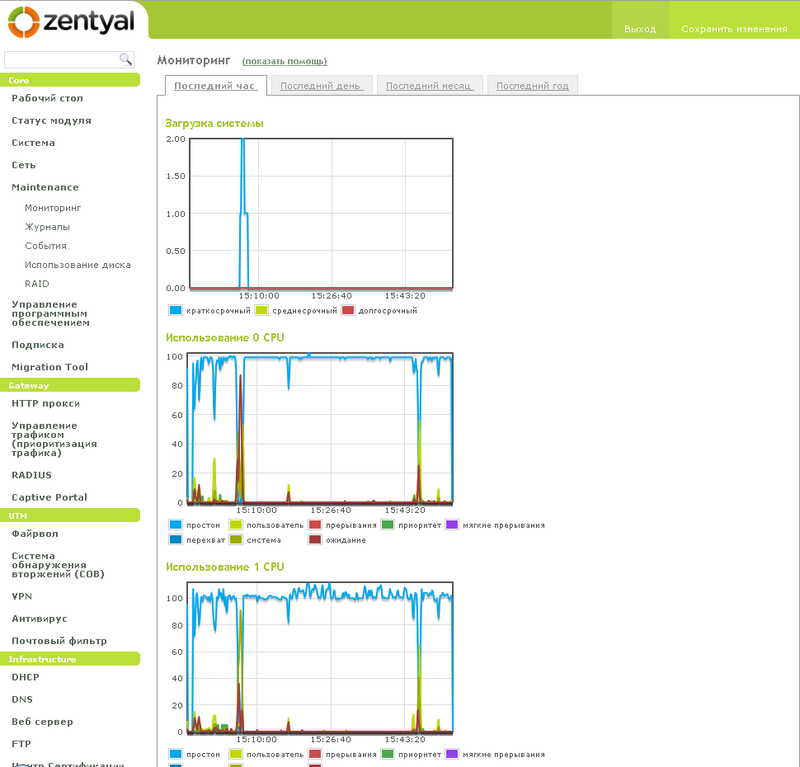
Есть где почитать логи.
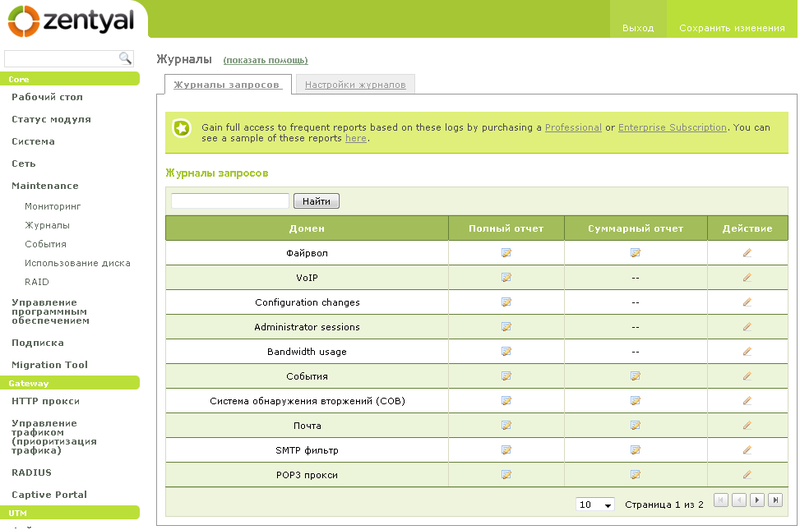
Модуль прокси-сервера. Как видно, можно настроить прокси с авторизацией или прозрачный, можно добавить опцию блокировки рекламы. В платной версии, судя по описанию, функционал богаче.

Firewall — здесь все красиво! Через GUI можно настроить практически любое правило. Рисунки на странице не дадут запутаться при выборе.
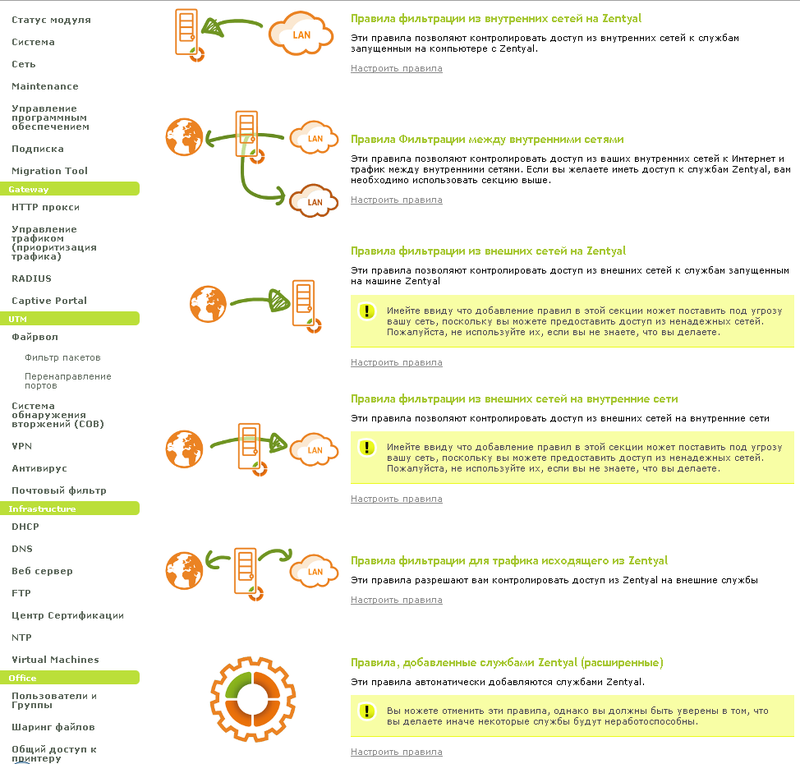
…может понадобиться опция перенаправления портов.
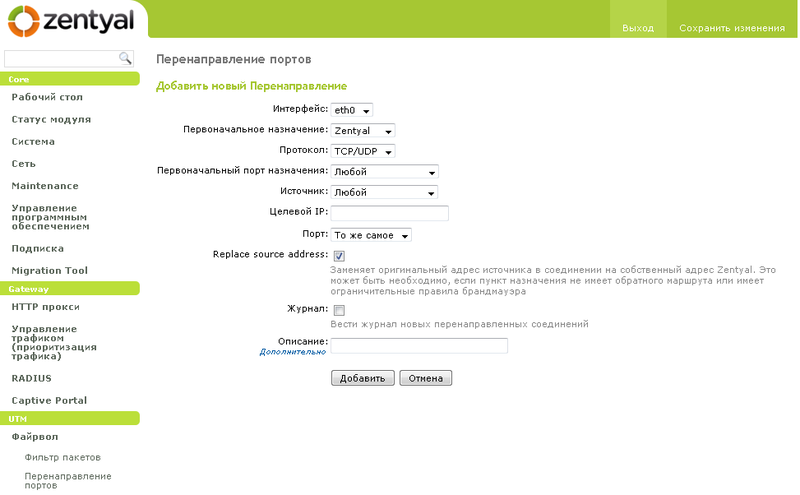
Интересной возможностью дистрибутива является создание и запуск виртуальных машин — куда же в наше время без виртуализации? Здесь все просто — создаем виртуальную машину, описываем сеть, добавляем диски и стартуем. В качестве CD/DVD можно использовать предварительно скопированные на сервер образы операционных систем.

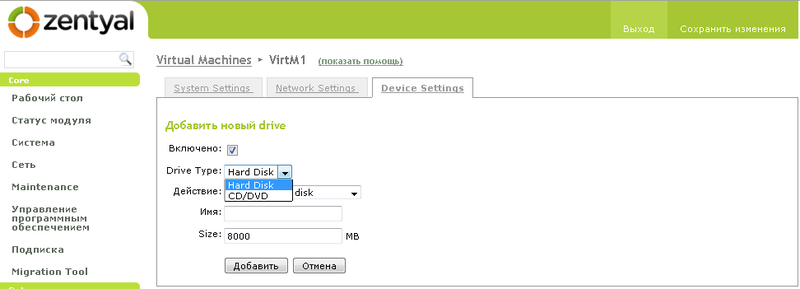
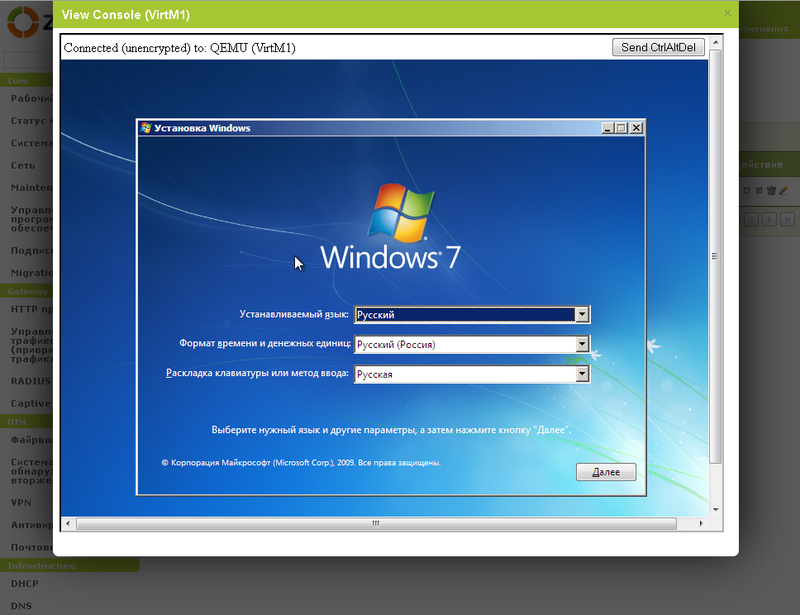
Настройки SAMBA тоже не сложные — все как обычно.
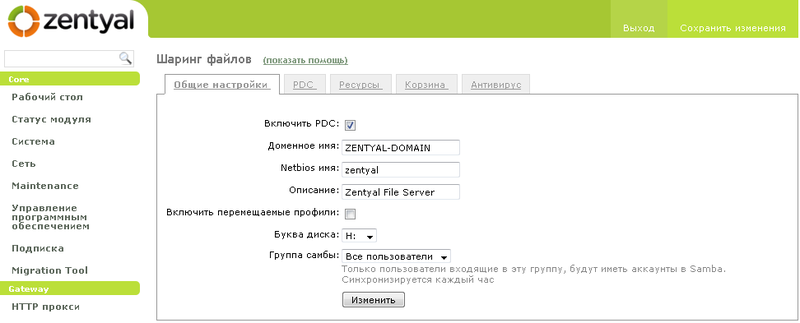

Кстати, есть удобная фишка — «Корзина». Логирует все удаления файлов с файловых шар. Можно посмотреть, кто и когда удалил тот или иной файл и восстановить его в случае необходимости.
А теперь самое интересное: инструменты групповой работы. Настройки серверной части просты — включаем почту, заводим пользователей, разрешаем/запрещаем пересылку сообщений.
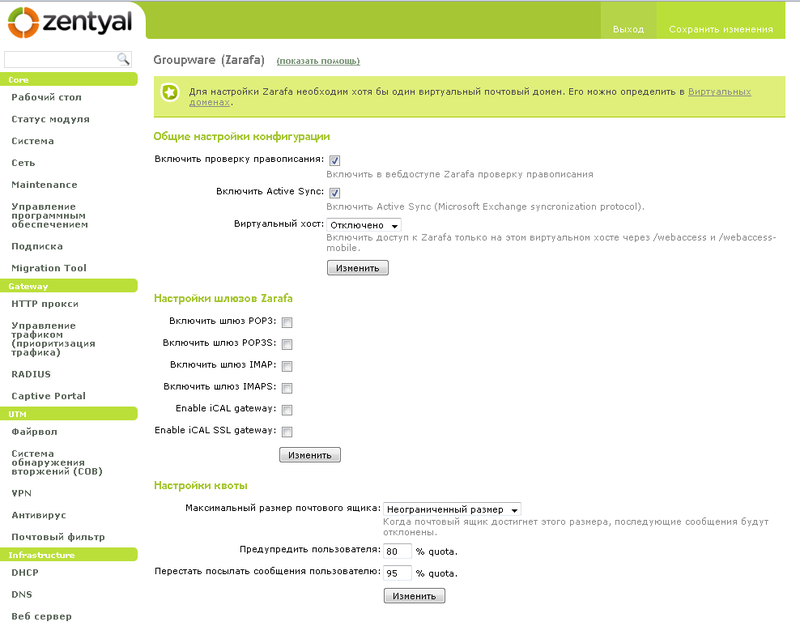
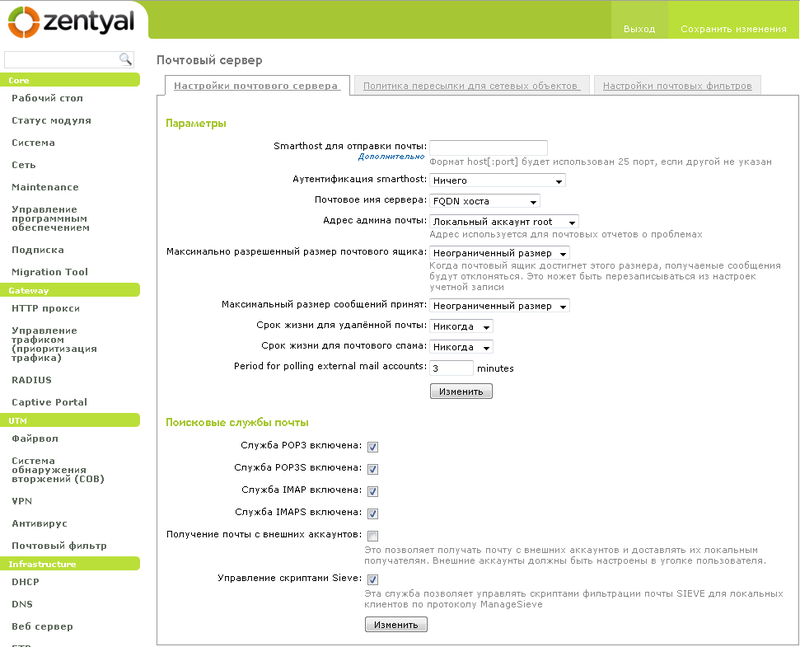


Кроме всего прочего, можно настроить сервер VoIP.
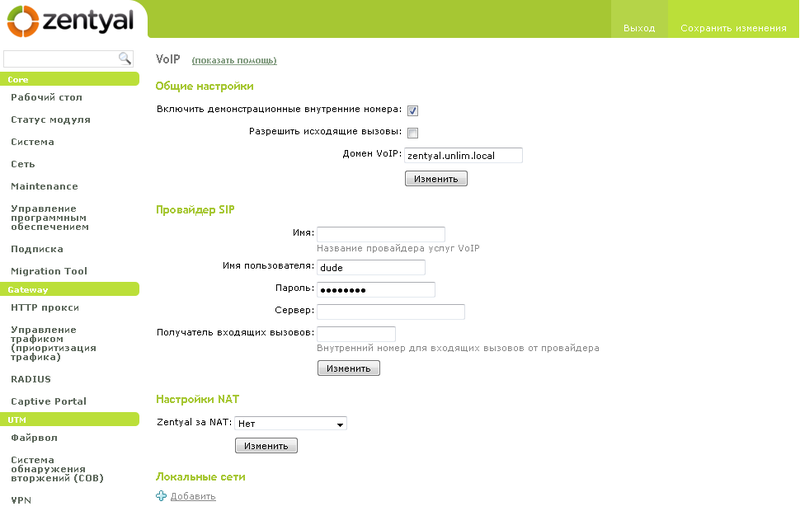
Пользовательский интерфейс
Итак, настройка сервера завершена. Что же получил в свое распоряжение пользователь? Понятно, что есть сетевые шары, сервер VoIP, шлюз работает, прокси пишет логи. Логинимся на адрес, который был указан после настройки GroupWare:
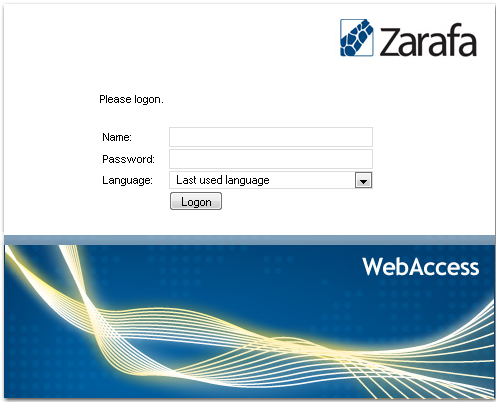
И после входа получаем…
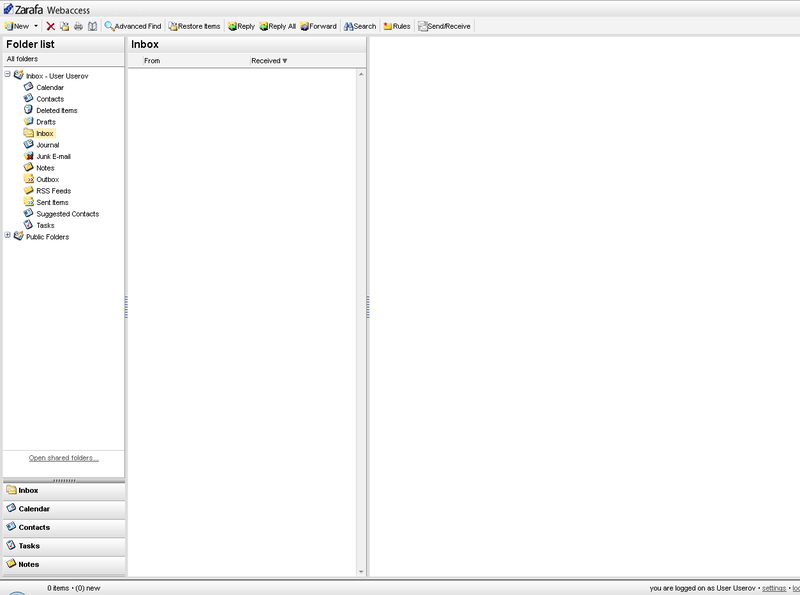
Ничего не напоминает? Правильно, интерфейс MS Outlook. Не знаю, зачем разработчики сделали похожий интерфейс, наверное, для удобства работы конечного пользователя. Заодно вот окно создания сообщения для сравнения:
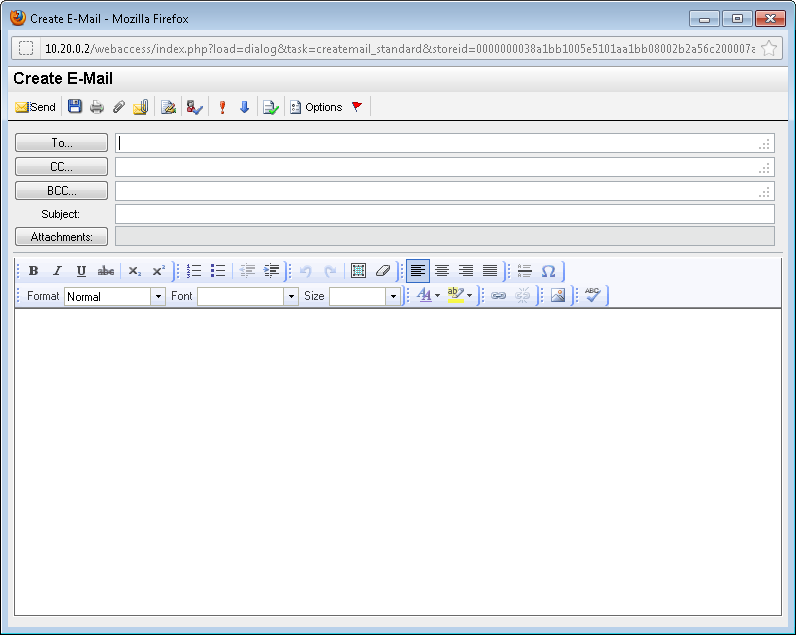

Календарь тоже очень похож на творение от MS.
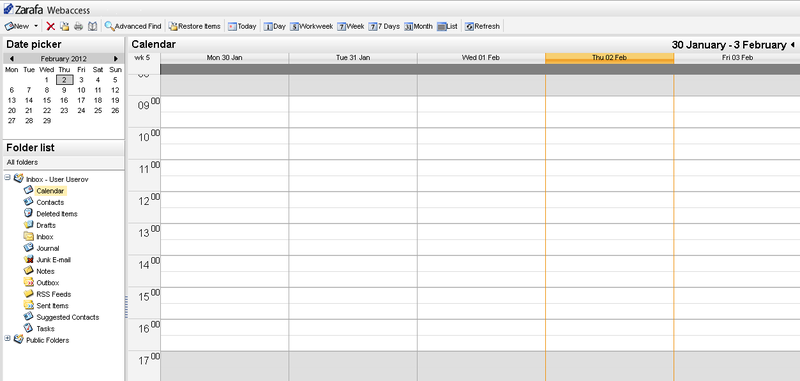
Выводы
Ну, вот и все, в общем-то. Обзор получился не очень-то коротким, но в целом можно составить представление о продукте.
После установки и настройки создается впечатление законченности продукта в целом. Все пункты в своих модулях, грамотный перевод на русский язык, наличие платной поддержки — все на надлежащем уровне. Кроме того, очень много материалов на русском языке.
Для «взрослых» компаний данный продукт вряд ли подойдет, так как там другие деньги крутятся, а вот для уровня small business — очень даже неплохой выбор.
madbug,
старший системный инженер DEPO Computers